Cách sử dụng Không làm phiền trên máy Mac
Bạn có muốn tạo một môi trường không bị phân tâm hơn trên máy tính của mình không? Đọc về cách sử dụng Không làm phiền trên Mac.
Không làm phiền là một cách phổ biến để giảm phiền nhiễu trên iPhone và iPad và macOS có cùng một phần mềm để tập trung vào các ưu tiên của bạn. Chúng tôi sẽ xem xét cách bật và tắt tính năng cũng như cách thiết lập lịch trình để tính năng tự động bật mỗi ngày.
Tại đây, cách thức làm việc không làm phiền trên Mac thông qua tài liệu hỗ trợ của Apple:
- Bạn không thể thấy hoặc nghe thông báo khi họ đến, nhưng họ đã thu thập trong Trung tâm thông báo, nơi bạn có thể xem chúng sau này.
Cách sử dụng Không làm phiền trên máy MacTạm thời:
- Giữ phím tùy chọn và nhấp vào biểu tượng Trung tâm thông báo (ba dòng) ở góc trên cùng bên phải của máy Mac của bạn
- Khi Không làm phiền được bật, biểu tượng Trung tâm thông báo sẽ chuyển sang màu xám
- Bạn cũng có thể mở trung tâm, Thông báo và trượt xuống trên bàn di chuột để xem chuyển đổi cho Không làm phiền và Dịch chuyển ban đêm

Ngoài việc nhấp vào biểu tượng Trung tâm thông báo, bạn có thể trượt hai ngón tay từ phía bên phải (hơi tắt thường hoạt động tốt nhất) trên bàn di chuột của bạn sang bên trái để kéo nó lên.
Đặt lịch không làm phiền:
- Mở Tùy chọn hệ thống và nhấp vào Thông báo
- Với tab Không làm phiền được chọn trên thanh bên trái, bạn có thể đặt lịch
Đây là cách mà quá trình này trông như thế nào: Ngoài việc đặt lịch, bạn có thể để máy Mac tự động bật DND khi sử dụng máy chiếu và phản chiếu với TV.
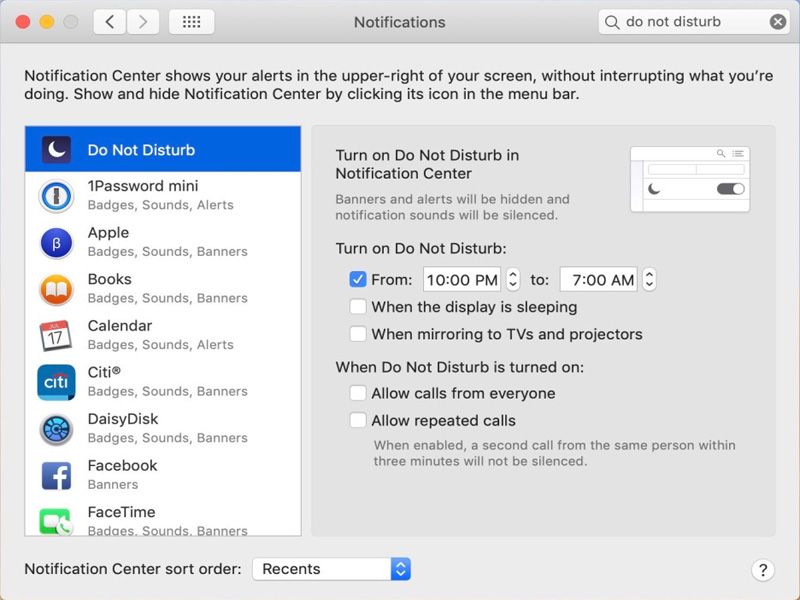
Như được hiển thị ở trên, bạn cũng có thể tùy chỉnh cách bạn muốn máy Mac của mình xử lý các cuộc gọi điện thoại khi sử dụng DND.

Không có nhận xét nào:
Đăng nhận xét